|
360doc提供“文章下载备份工具”,用户下载并安装后,可将自己360doc个人图书馆中的文章下载在本地个人电脑上,此工具非常安全,请用户放心下载使用。
第一步:下载并安装 点击这里下载“文章下载备份工具”安装文件 出现以下对话框后,点击“保存” 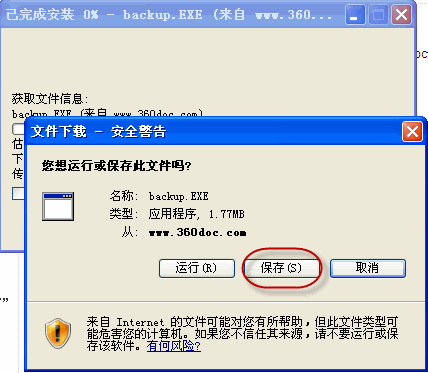 将“文章下载备份工具”安装文件保存到相应目录中,点击“保存” 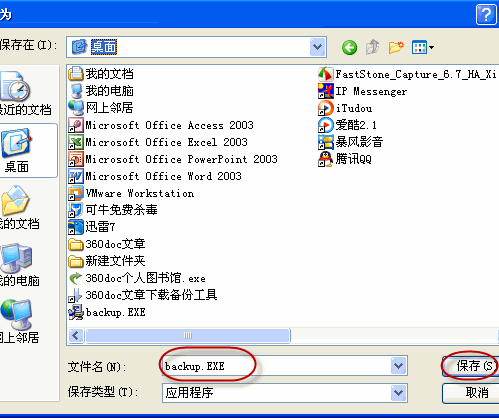 下载完毕后,点击“关闭” 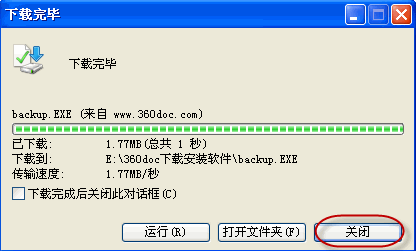 在保存的相应目录下双击“backup.EXE”,进行安装 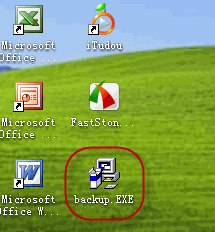 点击“运行” 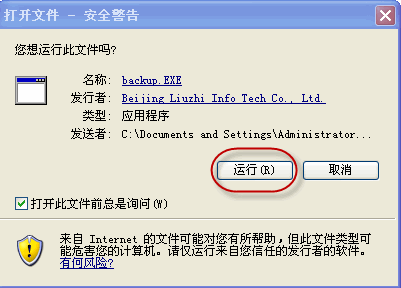 出现以下界面  点击“下一步” 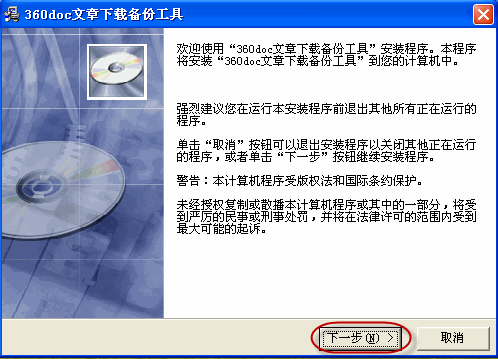 点击“同意” 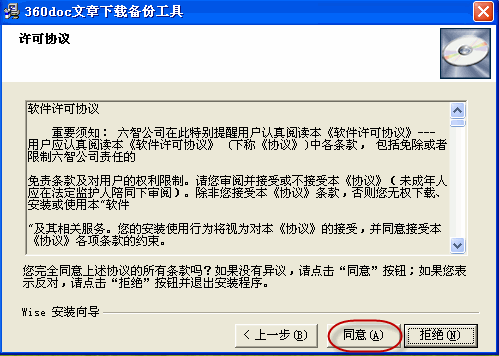 点击“下一步” 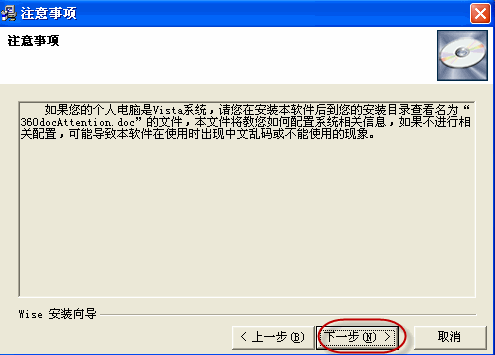 点击“下一步”  点击“下一步”  选中“安装完成后开始运行程序”  点击“下一步”  点击“下一步”  出现以下界面  点击“完成”  安装便完成了  第二步:运行文章下载备份工具,将“我的图书馆”中的文章下载备份到电脑硬盘上 双击“360doc文章下载备份工具”  输入您在本网站注册时的“邮箱”和“登录密码”,点击“登录”  备注:进入“我的图书馆”后,点击自己头像,可查看“注册时登记的邮箱地址” 登录后,点击“选择本地电脑存放路径”  出现以下对话框,选中本地电脑存放路径,点击“确定”  系统已默认选中“上次下载过的文章不再重新下载”,点击“开始下载”  出现以下界面  下载完毕后,点击“按目录树查看下载的文章”  出现与您的图书馆一致的“目录树”  点击“目录树”中的文件夹,可看到您文件夹下的文章列表  点击查看具体文章内容  备注:点击“查看日志”可查看到下载成功和失败的记录 您会使用了吗?赶紧试试吧!! |
|
|
来自: 360doc小助手2 > 《常见问题解答》